Lucrul cu matrici și de conversie a acestora.
Matricea este un tabel cu valori numerice, care constă din n - rânduri și m - coloane.
Matricele pot fi pliate în două moduri:
1. Pentru a adăuga două matrice sunt selectate, o celulă goală, și de a folosi elementul de meniu - „insert“ - „funcția“.
În fereastra rezultată, selectați funcția „Suma“ și faceți clic pe „OK“.
Apare o fereastră cu un șablon pentru umplere. În spațiile indicate de primele matricele celulare. Apăsați butonul „OK“ și a obține rezultatul în celula originală. Apoi, mai mici colțul din dreapta matricele de celule sursă se întind în mărimea pliabilă și obține suma a două matrici (Fig.5).
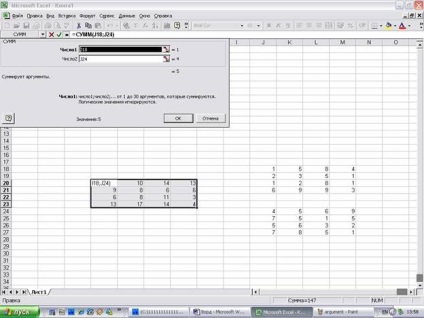
Figura 5. Adăugarea matrici prin funcții standard
2. adăugarea a două matrici alege orice celulă liberă, în care scrie formula pentru însumării. Formula este o sumă a primelor două matrici ale celulelor. Apoi selectați celula care conține formula, și adăugarea la matricea, selectați o celulă goală și de a folosi elementul de meniu - „insert“ - „funcția“.
În fereastra rezultată, selectați funcția „Suma“ și faceți clic pe „OK“.
Apare o fereastră cu un șablon pentru umplere. În spațiile indicate de primele matricele celulare. Apăsați butonul „OK“ și a obține rezultatul în celula originală. Apoi, mai mici colțul din dreapta matricele de celule sursă se întind în mărimea pliabilă și obține suma a două matrici (Figura 6).
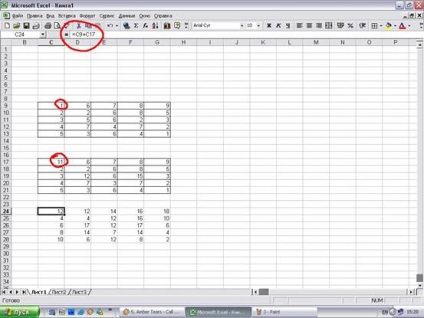
Figura 6. Adăugarea matricelor
Pentru matrice este necesară multiplicare pentru a selecta numărul exact de celule, la fel ca în matricelor multiplicate.
Apoi selectați elementul de meniu - „insert“ - „funcția“.
În fereastra rezultată, selectați funcția „MMULT“ și faceți clic pe „OK“.
În fereastra pentru a umple modelul câmp prin selectarea celulelor în care matricea este. După introducerea matricelor trebuie apasat, Ctrl + cerne + Enter în matricea menționată, obținem rezultatul (Fig.7).
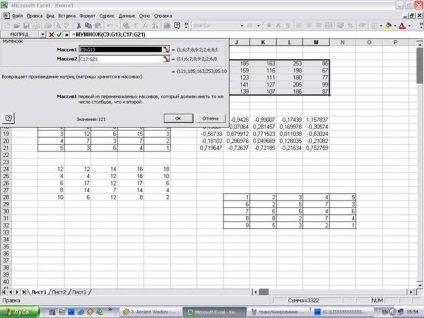
Figura 7. Multiplicarea matricelor
ar trebui alocate pentru a transpune matrice matrice și copiați-l în clipboard. Apoi intră în meniul „Edit“ - „Paste Special“ Pre-specificând o celulă liberă. După aceea, apare o fereastră în care trebuie să bifați caseta de opus
punctul de a transpune și faceți clic pe „OK“. Ca rezultat, obținem matricea transpusa (Figura 8).
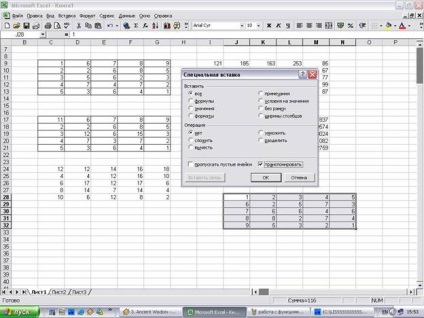
Figura 8 transpunere matrice
In mod similar „MMULT“ funcția utilizează o funcție „MDETERM“ (fiind determinant al matricei) și „ASI“ (gasirea matricei inverse).